X
Nuestro equipo de editores e investigadores capacitados han sido autores de este artículo y lo han validado por su precisión y amplitud.
wikiHow's Content Management Team revisa cuidadosamente el trabajo de nuestro personal editorial para asegurar que cada artículo cumpla con nuestros altos estándares de calidad.
Este artículo ha sido visto 19 174 veces.
Este wikiHow te enseñará a crear una máscara de recorte en un archivo de Adobe Illustrator.
Pasos
-
1Abre Adobe Illustrator. Es una aplicación amarilla y marrón que contiene las letras "Ai".
-
2Haz clic en Archivo. Está en la barra de menú de la parte superior izquierda de la pantalla.
- Haz clic en Nuevo… si quieres crear un nuevo archivo o imagen para enmascarar.
- Haz clic en Abrir… si quieres enmascarar un archivo existente.
-
3Mantén presionada unos instantes la herramienta "Forma" y luego suéltala. Está justo debajo de la herramienta texto (T), cerca de la parte superior de la barra de herramientas del lado izquierdo de la pantalla.
- Se abrirá un menú desplegable a la derecha de la barra de herramientas.
-
4Haz clic en una herramienta. Elige una herramienta para dibujar la forma de la máscara que quieras usar en la imagen. Las herramientas disponibles para usar en una máscara de recorte (pueden variar según la versión de Illustrator) son:
- Herramienta rectángulo
- Herramienta rectángulo redondeado
- Herramienta elipse
- Herramienta polígono
- Herramienta estrella
-
5Dibuja el objeto que quieras usar como máscara. Hazlo manteniendo presionado cualquier punto de la pantalla y luego arrastrando el punto de mira de la herramienta para crear el tamaño y la forma deseados.
- El resultado es una forma vectorial que funcionará como si fuese una ventana.
-
6Haz clic en la herramienta del puntero negro. Está en la esquina superior izquierda de la barra de herramientas.
-
7Coloca la forma vectorial sobre la imagen. Hazlo presionando y arrastrando la forma vectorial hasta que la parte de la imagen que quieras mantener visible esté dentro de la forma que dibujaste.
-
8Presiona Ctrl+A (Windows) o ⌘+A (Mac). Al hacerlo, se seleccionarán todos los objetos de la ventana.
-
9Haz clic derecho o Control+clic en la imagen. Aparecerá un menú emergente.
-
10Haz clic en Crear máscara de recorte. Está aproximadamente en la mitad del menú.
- Tu imagen se recortará con la forma del objeto que creaste.
Anuncio
Acerca de este wikiHow
Anuncio




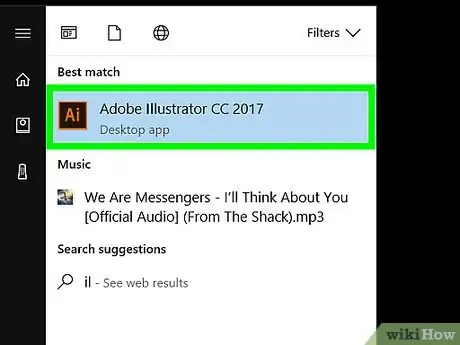
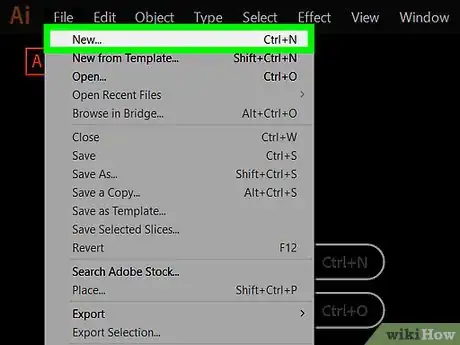
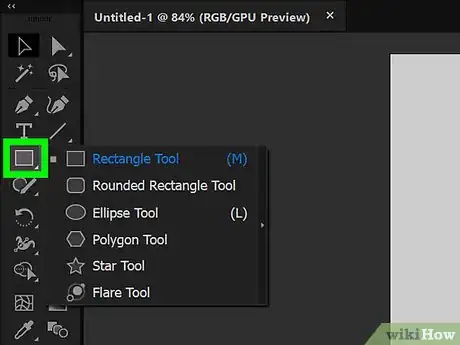
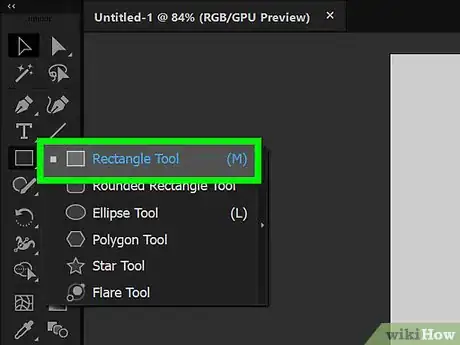
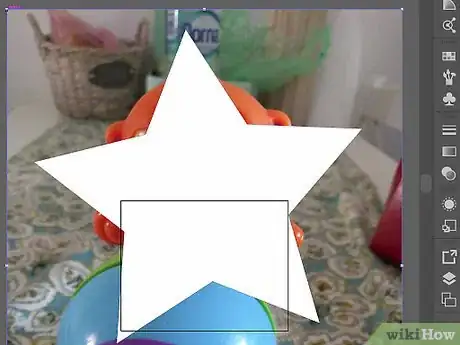
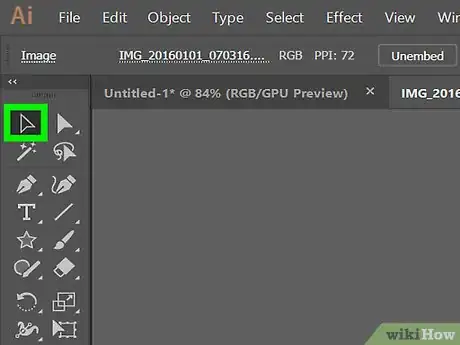
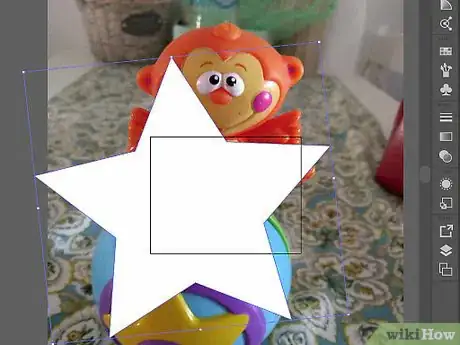
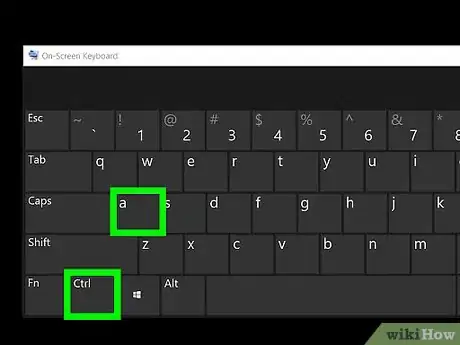
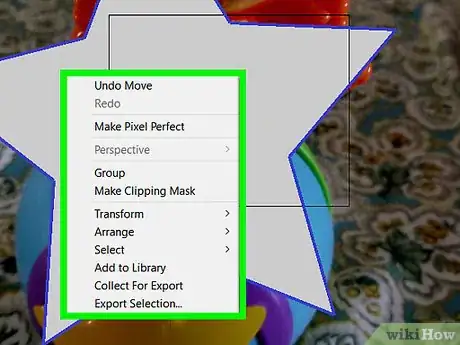
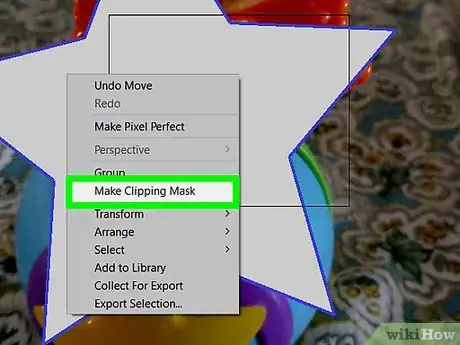
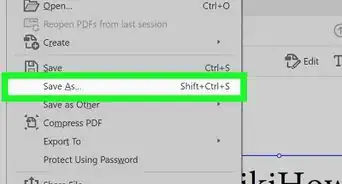
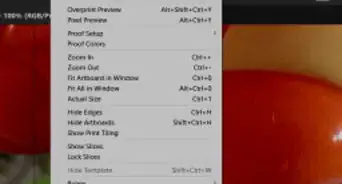
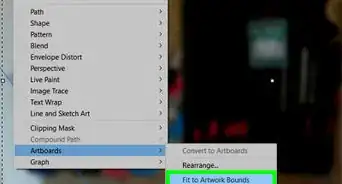
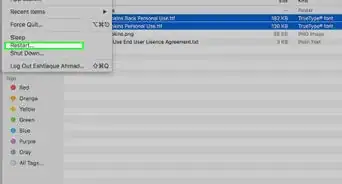
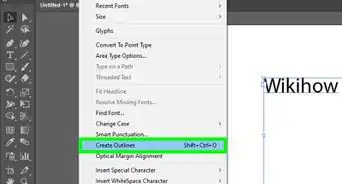
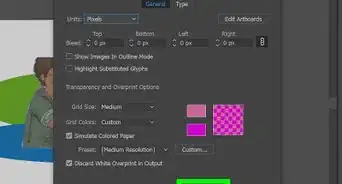
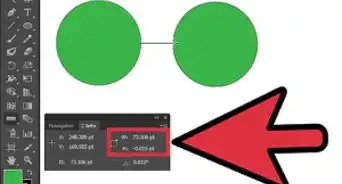
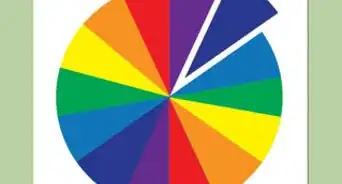
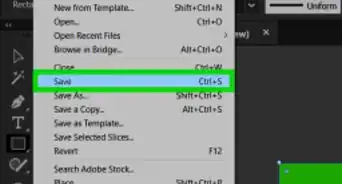
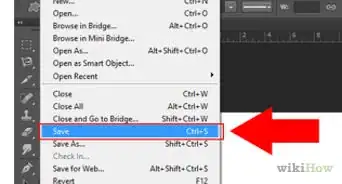
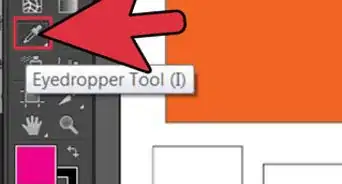

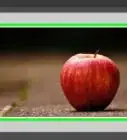
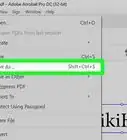
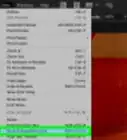
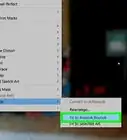

wikiHow's Content Management Team revisa cuidadosamente el trabajo de nuestro personal editorial para asegurar que cada artículo cumpla con nuestros altos estándares de calidad. Este artículo ha sido visto 19 174 veces.